Gillar du emojis? Vi visar dig hur du enkelt använder dem i Windows 10
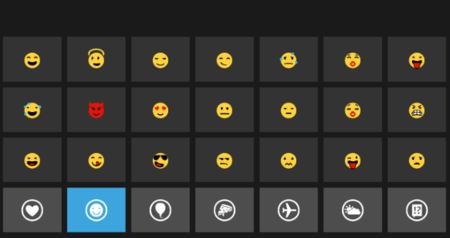
Om du älskar emojis och du älskar att använda dem på din mobil, kommer du att vilja veta att på Windows 10-datorer är det också möjligt att använda dem när du skriver på sociala nätverk, meddelanden och till och med i e-postmeddelanden och dokument. Detta tack vare att systemet inkluderar ett virtuellt tangentbord, mycket likt det i Windows Phone, som ger tillgång till nästan hela utbudet av emojis som för närvarande finns tillgängliga .
Det här virtuella tangentbordet är tillgängligt även på datorer utan pekskärm. För att aktivera den och komma åt emojierna följer du bara stegen nedan.
-
Högerklicka på ett tydligt område (inga ikoner) på aktivitetsfältet.
-
"I menyn som visas klickar du på Visa pektangentbordsknapp ."

- Klicka på textfältet där vi vill infoga emojierna (t.ex. ny tweet, ett e-postmeddelande, etc).
Tryck på den virtuella tangentbordsknappen som visas i det högra hörnet av aktivitetsfältet.

När tangentbordet visas klickar du på emoji-ikonen i det nedre vänstra hörnet och sedan på emojin du vill infoga.

För att söka efter en specifik ikon är det möjligt att använda knappfältet nedan för att navigera genom kategorierna av emojis och en gång Väl inne i den önskade kategorin kan pilarna till vänster användas för att utforska alla emojis i den kategorin. När du hittar ikonen du vill ha klicka bara på den, så infogas den i textfältet

.
Emojis av rasmångfald kommer att införlivas i Windows 10 inom de närmaste månadernaSlutligen ett par ytterligare kommentarer. För det första, den visuella stilen för emojis i Windows skiljer sig något från andra plattformar, så det kan vara så att när meddelandet som skrivits med emojis publiceras kommer de att vara visa mottagarna annorlunda än vi ser dem.
Och för det andra, för alla som letar efter de berömda emojis med rasmångfald som låter dig välja din hudfärg, svaret är att även De är inte allmänt tillgängliga, men de kommer att läggas till i Windows 10 i en framtida uppdatering under de kommande månaderna (även så kan avancerade användare prova dem nu via Windows Insider Testing Program). "




